 Tutoriel matériel
Tutoriel matériel
 Examen du matériel
Examen du matériel
 L'équipement spécial Presto de l'Apple Store exposé peut mettre à niveau le système pour les iPhones non démontés
L'équipement spécial Presto de l'Apple Store exposé peut mettre à niveau le système pour les iPhones non démontés
L'équipement spécial Presto de l'Apple Store exposé peut mettre à niveau le système pour les iPhones non démontés

Apple est sur le point de lancer un nouveau service appelé "Presto inside Apple" dans les magasins de détail aux États-Unis. Ce service permettra aux employés des magasins Apple d'utiliser un appareil spécial appelé « Presto » pour effectuer des mises à jour logicielles sans fil pour les iPhones non ouverts, permettant ainsi aux consommateurs d'utiliser le dernier système iOS immédiatement après l'achat d'un nouvel iPhone, sans avoir à consacrer du temps à la mise à niveau.
" Données révélées par les médias étrangers, l'appareil dit "Presto" est un petit casier pouvant accueillir six iPhones en même temps. Lorsque l'iPhone est placé dans le casier, il se mettra automatiquement à jour vers la dernière version d'iOS dans 15 à 30 minutes . Mais on ne sait toujours pas si les magasins Apple nationaux ont également introduit l'équipement spécial "Presto". "Dès octobre de l'année dernière, un blogueur a signalé pour la première fois ce système, puis certains médias étrangers ont découvert qu'il y avait un problème. avec le système iOS 17.2 Code lié à cette fonction. Apple devrait réserver de l'espace pour un appareil « Presto » dans les boîtes de ses téléphones de la série iPhone 16.
Ce qui précède est le contenu détaillé de. pour plus d'informations, suivez d'autres articles connexes sur le site Web de PHP en chinois!

Outils d'IA chauds

Undress AI Tool
Images de déshabillage gratuites

Undresser.AI Undress
Application basée sur l'IA pour créer des photos de nu réalistes

AI Clothes Remover
Outil d'IA en ligne pour supprimer les vêtements des photos.

Stock Market GPT
Recherche d'investissement basée sur l'IA pour des décisions plus intelligentes

Clothoff.io
Dissolvant de vêtements AI

Article chaud

Outils chauds

Bloc-notes++7.3.1
Éditeur de code facile à utiliser et gratuit

SublimeText3 version chinoise
Version chinoise, très simple à utiliser

Envoyer Studio 13.0.1
Puissant environnement de développement intégré PHP

Dreamweaver CS6
Outils de développement Web visuel

SublimeText3 version Mac
Logiciel d'édition de code au niveau de Dieu (SublimeText3)
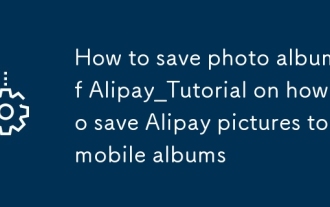 Comment enregistrer des albums photo d'Alipay_Tutorial sur la façon de sauver les images Alipay aux albums mobiles
Sep 03, 2025 pm 07:18 PM
Comment enregistrer des albums photo d'Alipay_Tutorial sur la façon de sauver les images Alipay aux albums mobiles
Sep 03, 2025 pm 07:18 PM
1. Enregistrer l'image numérique: entrez [My] → [Image numérique] → [Partage] → [Enregistrer l'image]; 2. Enregistrer l'image du chat: cliquez sur l'image dans le chat → Aperçu → [Télécharger l'icône]; 3. Économisez le code de collecte d'argent: [My] → [Icône du service client] → [Appliquer le code de collecte d'argent] → [Imprimer par vous-même] → [d'accord avec l'accord et enregistrer l'image]; 4. Économiser la carte de visite: [My] → [Ma carte de visite] → [Save to Album]; 5. Save Digital Collection: [Whale Detective] → [Ma collection] → [Show Off] → [Save to Album].
 Comment retirer les barres noires sur la pomme 15
Sep 02, 2025 pm 06:27 PM
Comment retirer les barres noires sur la pomme 15
Sep 02, 2025 pm 06:27 PM
Tout d'abord, nous devons comprendre les raisons possibles de l'apparence des barres noires. Cela peut être causé par une défaillance temporaire du système ou par incompatible avec l'adaptation à l'écran de certaines applications. Pour différentes situations, des méthodes de traitement correspondantes peuvent être adoptées. Si le système s'exécute anormalement, il est recommandé d'essayer d'abord de redémarrer l'appareil. Appuyez et maintenez le bouton d'alimentation latéral, faites glisser pour effectuer l'opération de mise hors tension, attendez quelques secondes avant de redémarrer et observez si la barre noire disparaît. Dans la plupart des cas, le redémarrage peut efficacement corriger les erreurs d'affichage du système mineures. Si le problème persiste, vous pouvez examiner si une nouvelle application a été installée récemment. Certaines applications peuvent interférer avec l'affichage de l'écran après la mise à jour ou l'installation. Accédez à "Paramètres" → "Général" → "Espace de stockage de l'iPhone" pour afficher les applications récemment installées et désinstaller des applications suspectes
 Comment implémenter la migration de données en un clic sur l'iPhone
Sep 03, 2025 am 10:51 AM
Comment implémenter la migration de données en un clic sur l'iPhone
Sep 03, 2025 am 10:51 AM
Remplacement en un clic: dites au revoir à des étapes complexes lorsque vous obtenez un tout nouvel iPhone, affrontez les données massives de l'ancien appareil, avez-vous déjà l'impression que vous ne pouvez pas commencer? Dans le passé, la migration des données nécessitait souvent de se connecter aux ordinateurs, à l'aide de câbles de données et même de s'appuyer sur des outils tiers, qui prenaient du temps et prenaient du temps. De nos jours, les iPhones offrent une fonction de migration en un clic, ce qui rend l'ensemble du processus extrêmement simple. Avec seulement quelques étapes, vos photos, vidéos, carnets d'adresses, enregistrements SMS et diverses données d'application peuvent être transférés rapidement et complètement vers le nouvel appareil, comme si tout n'avait jamais été interrompu. Continuation complète: reproduisant votre monde numérique, ce n'est pas seulement un simple transfert de données, mais aussi une continuation transparente d'une vie numérique. Qu'il s'agisse de votre papier peint à écran de verrouillage préféré, de l'arrangement d'applications personnalisés ou des photos de famille à longue époque et des photos lourdes
 Comment définir les informations sur l'écran de verrouillage d'Apple Phone au milieu
Sep 03, 2025 am 11:03 AM
Comment définir les informations sur l'écran de verrouillage d'Apple Phone au milieu
Sep 03, 2025 am 11:03 AM
1. Préalable pour la version système. Si vous souhaitez ajuster la position d'affichage des informations sur l'écran de verrouillage du téléphone Apple, vous devez d'abord confirmer que l'appareil exécute une version plus récente du système iOS. D'une manière générale, la version supérieure du système iOS fournira des fonctions de personnalisation plus riches, jetant les bases de la centrage du contenu de l'écran de verrouillage. 2. Entrez l'interface principale du téléphone en entrant le chemin de base des paramètres et ouvrez l'application "Paramètres". Trouvez "Afficher et luminosité" dans la liste des paramètres et cliquez sur Entrer. Cette page contient des options d'affichage telles que la luminosité de l'écran, l'apparence, les polices, etc. Cependant, les paramètres natifs d'Apple ne fournissent pas une entrée de fonction pour organiser directement les informations d'écran de verrouillage au centre. 3. Utilisez des raccourcis pour atteindre l'effet de centrage. Créez un nouveau processus automatisé et démarrez l'application "raccourcis" (si elle n'est pas installée, vous pouvez aller sur l'AppStore pour télécharger). Changer
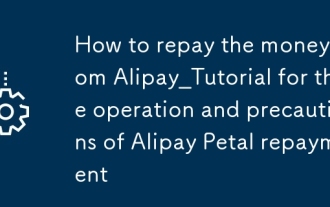 Comment rembourser l'argent d'Alipay_Tutorial pour l'opération et les précautions du remboursement des pétales Alipay
Sep 03, 2025 pm 07:00 PM
Comment rembourser l'argent d'Alipay_Tutorial pour l'opération et les précautions du remboursement des pétales Alipay
Sep 03, 2025 pm 07:00 PM
Tout d'abord, ouvrez l'application Alipay, entrez la page "My" et cliquez sur [Huabei] pour rembourser. Les utilisateurs peuvent choisir de rembourser manuellement, de configurer le remboursement automatique ou de régler la facture à l'avance. Le remboursement manuel nécessite de cliquer sur [rembourser maintenant] et de confirmer le montant et le mode de paiement; Le remboursement automatique peut permettre un remboursement complet ou minimum dans les paramètres, et le système déduira le paiement à temps; Le règlement anticipé doit cliquer sur [rembourser le règlement anticipé] sur la page de la facture et terminer le paiement, et après succès, vous pouvez obtenir un certificat de règlement de la blockchain. Les notes incluent la garantie du solde du compte suffisant, la réalisation des opérations avant 22h00 la veille de la date de remboursement, la déclaration des remboursements importants à l'avance, la correction rapide des informations pour les utilisateurs de déduction fiscale et l'attention des différences dans le temps de récupération du montant.
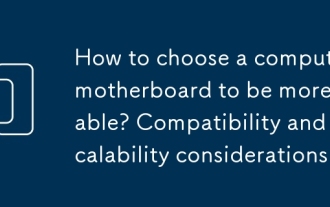 Comment choisir une carte mère d'ordinateur pour être plus stable? Considérations de compatibilité et d'évolutivité
Sep 05, 2025 pm 08:18 PM
Comment choisir une carte mère d'ordinateur pour être plus stable? Considérations de compatibilité et d'évolutivité
Sep 05, 2025 pm 08:18 PM
Lorsque vous choisissez une carte mère, vous devez d'abord déterminer la fente CPU et le chipset pour assurer la compatibilité du CPU; Donnez la priorité aux modèles qui fournissent une alimentation solide, prennent en charge la mémoire haute fréquence DDR5 / DDR4, les interfaces multi-M.2 et PCIE5.0, et vérifiez la liste QVL pour assurer la compatibilité de la mémoire, en tenant compte des futures marques d'espace de mise à niveau et de bios.
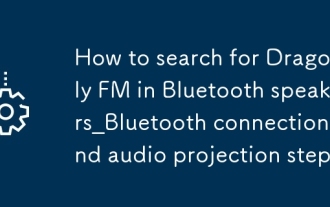 Comment rechercher la libellule FM dans les étapes de connexion Bluetooth Speintes_Bluetooth et de projection audio
Sep 03, 2025 pm 07:06 PM
Comment rechercher la libellule FM dans les étapes de connexion Bluetooth Speintes_Bluetooth et de projection audio
Sep 03, 2025 pm 07:06 PM
Assurez-vous d'abord que le haut-parleur Bluetooth est en mode jumelage, puis allumez Bluetooth sur l'iPhone et connectez-vous avec succès à l'appareil, puis allumez FM Dragonfly pour jouer audio, et enfin confirmer à travers le centre de contrôle que la sortie audio a été commutée vers le haut-parleur. S'il n'est pas valide, redémarrez Bluetooth ou Repair.
 Comment se désabonner de l'iPhone
Sep 02, 2025 pm 06:33 PM
Comment se désabonner de l'iPhone
Sep 02, 2025 pm 06:33 PM
Méthode 1: Se désabonner via l'application "Paramètres" de l'iPhone, ouvrez l'application "Paramètres". Trouvez l'icône "Paramètres" sur l'écran d'accueil de l'iPhone et cliquez pour entrer. Entrez l'interface Appleid en haut de la page Paramètres, cliquez sur votre AppleID (affichant généralement votre nom et votre avatar) et entrez la page de gestion d'AppleID. Sélectionnez la fonction "Abonnez-vous" dans le menu AppleID, recherchez l'option "Abonnez-vous" et cliquez sur Entrer. Tous vos projets d'abonnement actuels seront répertoriés ici. Annuler les abonnements indésirables dans la liste d'abonnement, recherchez le service que vous souhaitez annuler et cliquez pour entrer la page Détails. La page affichera les prochaines informations de déduction et de frais. Cliquez sur les boutons "désinscrire" ou "Annuler l'essai" et terminer l'opération en fonction des invites. Méthode 2: passer un






